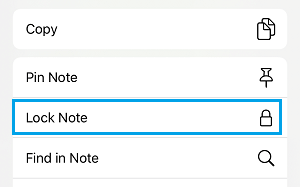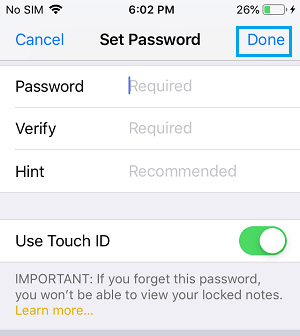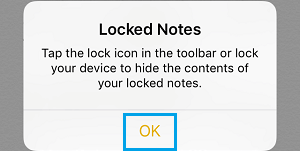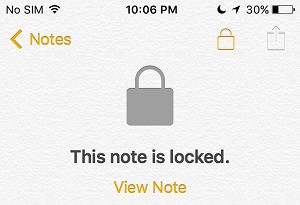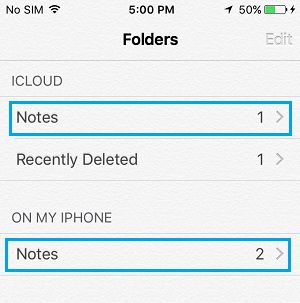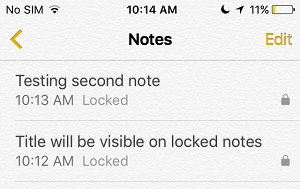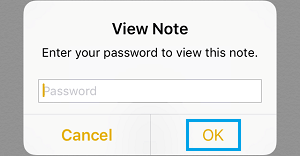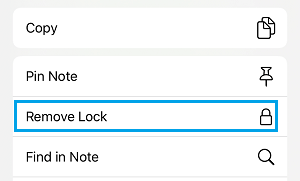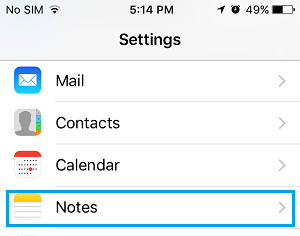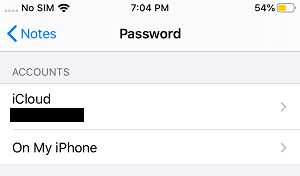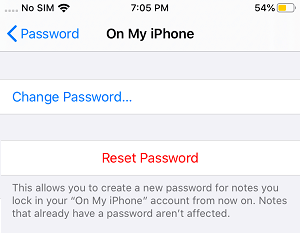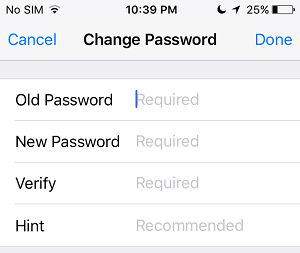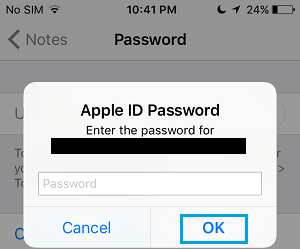Как защитить паролем Заметки на iPhone и iPad

Приложение Заметки для iPhone располагает функцией защиты заметок, содержащих личную или конфиденциальную информацию, паролем. Если вы продолжите чтение, то мы расскажем, каким образом можно активировать данную функцию.
 Защита паролем Заметок на iPhone
Защита паролем Заметок на iPhone
Когда вы попробуете защитить паролем заметки, вам будет предложено придумать пароль. Как только пароль будет создан, вы сможете блокировать и разблокировать Заметки в любое время простым нажатием на значок замочка, расположенного в правом верхнем углу экрана.
Приложение Заметки использует один-единственный пароль для всех заметок на телефоне. Поэтому очень важно, чтобы вы запомнили этот пароль для того, чтобы иметь возможность блокировать и разблокировать Заметки.![]()
В дополнение к защите паролем, приложение Заметки предлагает включить опцию блокировки и разблокировки с помощью Touch ID.
Включение функции Touch ID рекомендовано, так как она позволить разблокировать заметки в случае даже, если вы забыли пароль.
1 Защита паролем заметок на iPhone или iPad
Для того, чтобы защитить заметки, необходимо выполнить приведенные ниже пункты данного руководства. Как уже упоминалось ранее, вам будет предложено придумать пароль, при первой попытке блокировки заметки.
- Откройте приложение Заметки.
- Создайте новую заметку или откройте существующую, ту, которую нужно защитить паролем.
- Как только заметка будет открыта, нажмите на иконку Поделиться (на рисунке она обведена синей рамкой), расположенной в правом верхнем углу экрана.

- В появившемся меню проскрольте вниз и нажмите на опцию Блокировать.

- Во всплывающем окне введите пароль, который вы хотите использовать для защиты заметок, подтвердите пароль и нажмите Готово.

Внимание: Вы можете включить опцию Touch ID, переведя слайдер Использовать Touch ID в положение включено.
- Вы увидите всплывающее окошко с сообщением – нажмите ОК.

- Затем нажмите на иконку открытого замочка, расположенный в верхнем правом углу экрана.

- После этого вы увидите сообщение Заметка заблокирована.

С этого момента заметка заблокирована и будет предлагаться ввести пароль всякий раз, как только вы или кто-то другой, захотят получить доступ к заметке.
2 Просмотр или открытие защищенной паролем заметки на iPhone
- Откройте приложение Заметки.
- Откройте папку с заметками из iCloud или На моем iPhone, в зависимости от того, где расположена защищенная паролем заметка.

- На экране с заметками нажмите на ту заблокированную заметку, которую вы хотите открыть.

- На следующем экране нажмите на опцию Просмотреть заметку.

- Далее нажмите Ввести пароль, наберите его для того, чтобы разблокировать заметку и нажмите ОК.

Когда вы просмотрели или отредактировали заметку, вы можете снова заблокировать ее, нажав на иконку замочка в правом верхнем углу экрана.
3 Удалить пароль с защищенной заметки на iPhone
В какой-то момент вы можете решить не защищать определенную Заметку. Это может быть достигнуто путем удаления пароля с защищенной заметки на iPhone.
- Откройте приложение Заметки > нажмите на защищенную заметку, с которой вы хотите удалить пароль.

- На следующем экране нажмите на опцию Просмотреть заметку.

- Затем нажмите Ввести пароль > введите пароль заметки и нажмите OK.

- После того, как заблокированная заметка открыта, нажмите значок Поделиться, расположенный в правом верхнем углу экрана.

- В открывшемся меню Поделиться выполните прокрутку вниз и нажмите Удалить блокировку.

Пароль будет удален из этой конкретной заметки на iPhone. Отныне вы сможете получить доступ к этой заметке без ввода пароля.
Все другие Заметки, которые были защищены паролем, останутся защищенными, и вам потребуется ввести пароль для доступа к ним.
4 Изменить пароль Заметки на iPhone
Если хотите, вы можете изменить пароль заметки на iPhone, выполнив следующие действия.
- Откройте Настройки на iPhone, прокрутите вниз и нажмите Заметки.

- Затем нажмите Пароль > На моем iPhone или iCloud в разделе Учетная запись (в зависимости от того, где находится заблокированная заметка).

- На следующем экране нажмите Изменить пароль.

- Во всплывающем окне введите Старый пароль, Новый пароль, Подтвердите новый пароль и нажмите Готово.

Примечание. Новый пароль будет применяться ко всем будущим заметкам, а также к тем заметкам, которые были защищены паролем с помощью старого пароля.
5 Сброс пароля Заметки на iPhone
Если вы забыли пароль Заметок, вы можете просто сбросить пароль, выполнив следующие действия.
- Выберите Настройки > Заметки > Пароль > нажмите На моем iPhone или iCloud в разделе Учетные записи (в зависимости от того, где находится заблокированная заметка).

- На следующем экране нажмите на кнопку Сброс пароля.

- При появлении запроса введите пароль блокировки экрана (для заметок на iPhone) или пароль Apple ID (для заметок на iCloud) и нажмите ОК.

Теперь новые заметки больше не будут защищены паролем на iPhone.
Тем не менее, заметки, которые уже были защищены паролем, останутся заблокированными, вы не сможете открыть их без ввода пароля.
Что нужно знать о защищенных паролем заметках на iPhone
Вот несколько важных моментов, которые вы должны знать о защищенных паролем заметках на iPhone.
- Первая строка защищенной заметки будет четко видна в приложении списка представлений заметок. Следовательно, убедитесь, что в первой строке защищенной паролем заметки нет конфиденциальной информации.
- Заметки, защищенные паролем, не защищены от удаления. Защищенные паролем заметки можно легко удалить с iPhone, не вводя пароль.
- Один пароль используется для защиты всех заметок на iPhone. Вы не можете установить разные пароли для разных заметок.
- Разблокировка одной заметки на iPhone разблокирует все заметки на вашем устройстве.
К счастью, защищенные паролем заметки автоматически блокируются при блокировке устройства или принудительном закрытии приложения заметок.
- Если вы забыли пароль для разблокировки заметок, подсказка для пароля не будет отображаться, пока вы не сделаете три неправильные попытки разблокировать защищенную заметку.
- При изменении пароля Заметок новый пароль будет применяться ко всем заметкам на телефоне.
- Сброс пароля приложения Заметки прост, но не влияет на те Заметки, которые уже защищены паролем. Вы не сможете получить доступ к ранее заблокированным заметкам без ввода пароля.